Cómo reparar la PC no se publica
Miscelánea / / November 28, 2021
A veces, cuando enciende su PC, es posible que no se inicie y es posible que se enfrente a un problema de PC no POST antes de ingresar al BIOS. El término POST se refiere a un conjunto de procedimientos que se ejecutarán cada vez que encienda su computadora. No solo las computadoras, sino también varios instrumentos y dispositivos médicos también ejecutan POST cuando están encendidos. Por lo tanto, cuando su sistema no pasa la POST, el sistema no puede iniciarse. Por lo tanto, hoy aprenderemos qué es no POST en la computadora y cómo solucionar el problema de la PC no POST. ¡Vamos a empezar!

Contenido
- Cómo reparar el problema de la PC no POST
- ¿Qué es No POST en la computadora? ¿Por qué ocurre?
- Cómo identificar la PC que no publica pero tiene un problema de energía.
- Método 1: Verifique el cable de alimentación
- Método 2: desconecte todos los cables
- Método 3: eliminar dispositivos externos
- Método 4: eliminar dispositivos de hardware recién agregados
- Método 5: desconecte todas las tarjetas de expansión
- Método 6: Limpie los ventiladores y enfríe su PC
- Método 7: mantener un ambiente limpio y bien ventilado
- Método 8: Vuelva a conectar la RAM y la CPU
Cómo reparar el problema de la PC no POST
Antes de discutir los métodos para solucionar el problema de la PC no POST, es importante comprender qué es y las razones que lo causan.
¿Qué es No POST en la computadora? ¿Por qué ocurre?
Siempre que enciende su computadora, se somete a un Poder en la auto prueba abreviado como CORREO. Esta prueba incluye los siguientes procesos y funciones:
- Garantiza las funcionalidades de hardware de los dispositivos esenciales. como teclados, ratones y otros periféricos de entrada y salida a través de varios procesos de análisis de hardware.
- Encuentra y analiza el tamaño de la memoria principal del sistema.
- Identifica y organiza todos los dispositivos de arranque.
- Verifica los registros de la CPU, el código del BIOS integradoy, y algunos componentes esenciales como DMA, temporizador, etc.
- Pasa el control a extensiones adicionales instaladas en su sistema, si las hubiera.
Nota: No es necesario que esté instalado ningún sistema operativo en su computadora para ejecutar POST.
Este problema ocurre debido a varios factores como:
- Fallo del dispositivo de hardware
- Falla eléctrica
- Problema de incompatibilidad entre hardware nuevo y antiguo
Puedes leer más sobre esto en Página web de Intel sobre ¿Por qué no se enciende mi computadora?.
Cómo identificar la PC que no publica pero tiene un problema de energía
Puede identificar que la PC no publicará problemas a través de síntomas como LED parpadeantes, pitidos, códigos de error POST, códigos de pitidos, mensajes de error, mensajes de autocomprobación, etc. Por ejemplo: es posible que solo vea una luz de encendido y no escuche nada. O, a veces, solo funcionan los ventiladores de refrigeración y la PC no arranca. Además, diferentes pitidos audibles lo ayudarán a analizar el problema de la siguiente manera:
- Solo cortopitido- No hay problema con el sistema o POST.
- Dos cortossonidos de pitidos Error en su sistema o POST que se mostrará en la pantalla.
- No suena ningún pitido Problema con la fuente de alimentación o la placa del sistema. También puede suceder cuando se desconecta la CPU o el altavoz.
- Bip continuo o repetidosonido- Problemas relacionados con la fuente de alimentación, la placa base, la RAM o el teclado.
- Soltero largobip junto con un solo pitido corto Problema en la placa base.
- Soltero largobip junto con dos pitidos cortos Problema con el adaptador de pantalla.
- Un solo pitido largo junto con tres pitidos cortos- Problema con el adaptador de gráficos mejorado.
- Tres largossonidos de pitidos Problema relacionado con la tarjeta de teclado 3270.
Siga los métodos que se enumeran a continuación para solucionar el problema de la PC no publicará en Windows 10.
Método 1: Verifique el cable de alimentación
El primer paso es asegurar un suministro de energía adecuado para descartar problemas de fallas eléctricas. Los cables viejos o dañados interferirán con la conexión y seguirán desconectándose del dispositivo. De manera similar, los conectores flojos provocarán interrupciones de energía y pueden causar que la PC no publique problemas.
1. Enchufe el cable de alimentación e intente conectarlo a una salida diferente.

2. Sostener firmementeel conector con el cable.
3. Verifique que su conector no esté dañado y reemplácelo, si es necesario.
4. Reemplace el cable, si está dañado o roto.
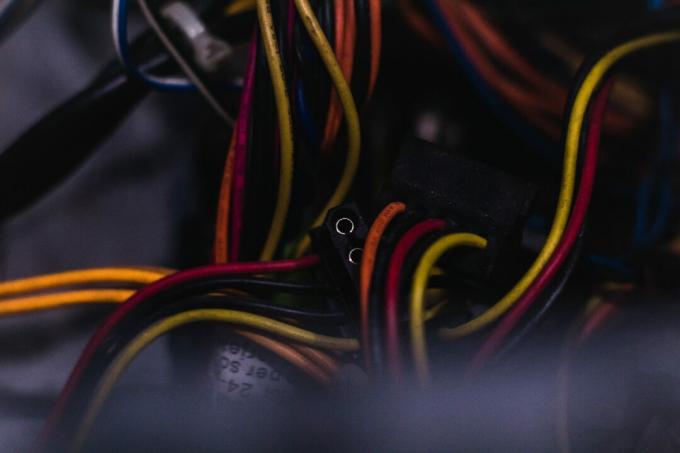
Método 2: desconecte todos los cables
Si su PC no publica pero tiene problemas de energía, entonces podría deberse a los cables conectados a su sistema. Por lo tanto, desconecte todos los cables de la computadora, excepto el cable de alimentación:
- Cable VGA: Conecta el puerto VGA del monitor o pantalla a su computadora.
- Cable DVI: Esto conecta el puerto DVI del monitor o pantalla a su PC.
- Cable HDMI: Conecta el puerto HDMI del monitor o pantalla a su escritorio.
- Cable PS / 2: Este cable conecta teclados y mouse en los puertos PS / 2 de su sistema.
- Altavoces y cables USB.
- Cable de ethernet: Esto desconectaría la conexión de red y también la actualizaría.

Espere un tiempo y vuelva a conectarlos. Asegúrese de escuchar un sonido de pitido típico mientras enciende la PC.
Leer también:Solucionar la congelación o reinicio de Windows debido a problemas de hardware
Método 3: eliminar dispositivos externos
Si tiene algún DVD, CD o dispositivo USB conectado a su sistema, desconectarlos podría solucionar el problema de que la PC no publique el problema en su computadora de escritorio / computadora portátil con Windows 10. Retire los dispositivos externos con cuidado para evitar la pérdida de datos, como se explica en este método.
1. Localizar el Quite el hardware de forma segura y expulse los medios icono en el Barra de tareas, como se muestra.

2. Haga clic derecho en el icono y seleccione el Expulsar . Aquí, estamos quitando dispositivo USB llamado Cruzer Blade.

3. Igualmente, eliminar tododispositivos externos de forma segura desde el sistema
4. Finalmente, reinicia tu PC y compruebe si el problema está solucionado.
Método 4: eliminar dispositivos de hardware recién agregados
Si ha agregado un nuevo hardware externo o interno y / o dispositivos periféricos recientemente, entonces es posible que el nuevo hardware no sea compatible con su computadora. Por lo tanto, intente desconectarlos y verifique si el problema de la PC no publica se resuelve.

Leer también:Ejecute el solucionador de problemas de hardware y dispositivos para solucionar problemas
Método 5: desconecte todas las tarjetas de expansión
Un tarjeta de expansion también es una tarjeta adaptadora o una tarjeta accesoria usado para agregar funciones al sistema a través del bus de expansión. Estos incluyen tarjetas de sonido, tarjetas gráficas, tarjetas de red, etc. Todas estas tarjetas de expansión se utilizan para mejorar las funcionalidades de sus funciones específicas. Por ejemplo, se utiliza una tarjeta gráfica adicional para mejorar la calidad de video de juegos y películas.
Sin embargo, estas tarjetas de expansión pueden desencadenar un problema invisible en su computadora con Windows y pueden causar que la PC no publique problemas. Por lo tanto, desconecte todas las tarjetas de expansión de su sistema y verifique si la PC no publica pero tiene problemas de energía.

Método 6: Limpie los ventiladores y enfríe su PC
La vida útil de su sistema se reducirá cuando continúe usándolo a altas temperaturas. El sobrecalentamiento constante desgastará los componentes internos y provocará daños. Por ejemplo, cuando el sistema se calienta a la temperatura máxima, los ventiladores comienzan a girar a las RPM más altas para enfriarlo. Pero, si el sistema no puede enfriarse a los niveles requeridos, la GPU producirá más calor, lo que provocará Estrangulamiento térmico. Como resultado, el rendimiento de las tarjetas de expansión se verá afectado y puede estropearse. Por lo tanto, para evitar que la PC no publique pero tenga un problema de energía en su computadora con Windows 10
1. Deje el sistema inactivo durante algún tiempo cuando se somete a sobrecalentamiento o entre períodos de uso continuo.
2. Reemplazar el sistema de enfriamiento, si su sistema tiene cables de flujo de aire dañados y acumulación de polvo.

Leer también:Cómo verificar la temperatura de la CPU en Windows 10
Método 7: mantener un ambiente limpio y bien ventilado
Un entorno sucio también puede contribuir al bajo rendimiento de su sistema, ya que la acumulación de polvo bloqueará la ventilación de la computadora. Esto aumentará la temperatura del sistema y, por lo tanto, causará que la PC no tenga problemas con la POST.
1. Si está usando una computadora portátil, limpiar sus rejillas de ventilación.
2. Garantizar suficiente espacio para Ventilación adecuada.
3. Utilizar unalimpiador de aire comprimido para limpiar las rejillas de ventilación de su sistema con cuidado.

Método 8: Vuelva a conectar la RAM y la CPU
Si ha probado todos los métodos de este artículo, intente desconectar su CPU y RAM de la placa base. Luego, conéctelos de nuevo a su lugar original y verifique si el problema de la computadora no publica se resuelve.
1. Asegúrate de eso RAM es compatible con el sistema.
2. Compruebe si la RAM, la fuente de alimentación o la placa base están Trabajando bien.
3. Póngase en contacto con un centro de reparación profesional, si hay algún problema asociado.
4. Reemplazarhardware, si es necesario.

Recomendado:
- Cómo eliminar entradas rotas en el registro de Windows
- Solución: actualmente no hay opciones de energía disponibles
- Corregir el uso elevado de CPU del proceso de servicio de host de DISM
- Cómo arreglar el uso elevado de CPU de hkcmd
Esperamos que esta guía haya sido útil y que pueda arreglar PC no publicaproblema en Windows 10. Háganos saber qué método funcionó para usted. Además, deje sus consultas / sugerencias en la sección de comentarios.



